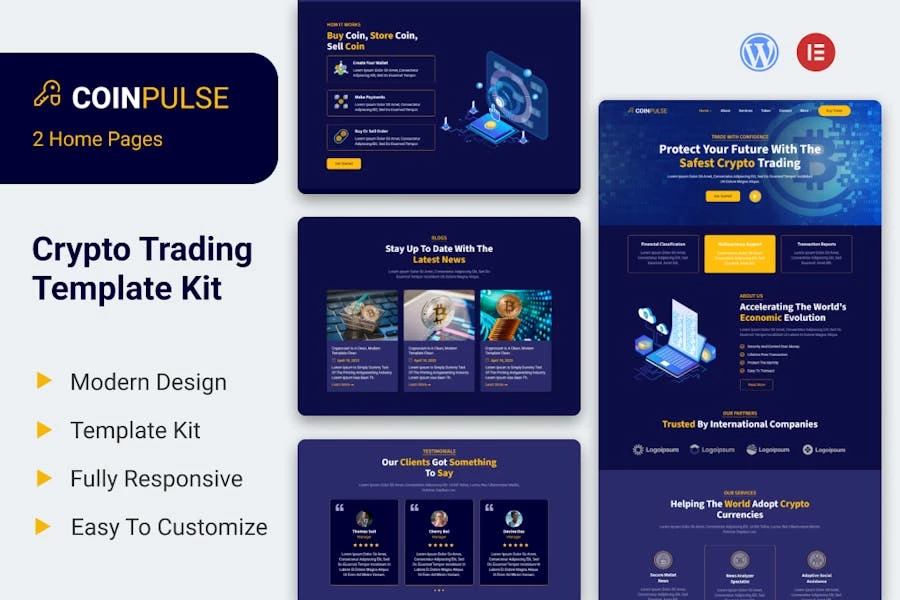Presente su plataforma de criptomonedas y operaciones al mundo con el Template Kit Elementor para criptomonedas y comercio de CoinPulse con 2 páginas de inicio. Esta Colleción de Plantillas totalmente personalizables es la solución perfecta para crear un sitio web profesional y optimizado para SEO para su empresa. Las Plantillas están diseñadas para ayudarte a mostrar tu token, tu proceso de trabajo, tu equipo y tu empresa de una manera atractiva, informativa y apta para el SEO. Creadas con Elementor, el poderoso generador de páginas de arrastrar y soltar, personalizar estas Plantillas para que coincidan con tu marca y estilo es sencillo. Coinpulse ofrece una demostración completa dedicada al nicho de las criptomonedas, pero puede personalizarse para su uso con NFT, Web3, agencias de Recurso digitales, Metaverse o agencias de marketing. La plantilla también está optimizada para ser optimizada para SEO, lo que te ayuda a aumentar tu visibilidad en los resultados de los motores de búsqueda. Coinpulse presenta un diseño limpio y moderno, centrado en mostrar las características y los beneficios de su plataforma. La combinación de colores y el diseño están diseñados para evocar sentimientos de confianza y profesionalismo, lo que facilita a los clientes potenciales entender tus servicios y confiar en tu plataforma
.#### Característica
- Los elementos individuales se pueden ajustar con precisión o se pueden cambiar las fuentes y los colores en un solo lugar.
- Creador visual de arrastrar y soltar para una verdadera personalización sin código.
- Diseño que es a la vez contemporáneo y profesional.
- Carga rápida.
- La mayoría de los temas de Elementor son compatibles con este Plugin.
#### Plantillas incluyen:
- Página principal
- Acerca de nosotros
- Póngase en contacto con nosotros
- Página de servicios
- Fichas
- Cómo funciona Página
- Página del equipo
- Testimonios
- Blog
- Preguntas frecuentes
- Próximamente
- 404
#### Secciones y bloques:
- Cabecera
- Pie de página
- Formulario de contacto
- Formulario de boletín
#### Plugins necesarios vienen preinstalados con el kit
- Elementor
- ElementsKit Lite
- MetForm
- Complementos de Themesflat para Elementor
#### Template Kits: cómo utilizar el tema
- Instala y activa el Plugin «Envato Elements» en WordPress yendo a Plugins > Añadir nuevo.
- No descomprima el archivo del kit después de descargarlo.
- Haga clic en el botón Cargar Template Kit en Elementos > Kits instalados. También puedes importar automáticamente vinculando tu membresía de Elements con la cuenta de Connect y, a continuación, importándola en Elements > Template Kits.
- Consulte la parte superior de la página para ver si hay un Banner naranja y, a continuación, haga clic en Requisitos de instalación para cargar los Plugins que necesite el kit.
- Primero, importe los estilos globales del kit.
- Una plantilla a la vez, haz clic en Importar. Puedes encontrarlas en la sección Plantillas > Plantillas guardadas de Elementor.7. Crea una nueva página en Pages y, a continuación, haz clic en Editar con Elementor.
- Para ver las opciones de página, haz clic en el icono con forma de engranaje en la esquina inferior izquierda del generador y selecciona Elementor Full Width y Ocultar título de página.
- Para acceder a la pestaña Mis Plantillas, haz clic en el icono gris de la carpeta y, a continuación, importa la página que deseas modificar.
Tema Builder te permite modificar los encabezados y pies de página si tienes Elementor Pro.
Visite para obtener una guía más detallada: [https://help.market.envato.com/hc/en-us/articles/900000842846-How-to-use-the-Envato-Elements-WordPress-Plugin-v2-0](https://help.market.envato.com/hc/en-us/articles/900000842846-How-to-use-the-Envato-Elements-WordPress-Plugin-v2-0)
Para obtener más ayuda, ve al menú de WordPress y selecciona Elementor > Obtener ayuda.
#### Importación de plataformas: lo que necesita saber
- Las Plantillas de bloques de metform deben importarse.
- Importe la plantilla de página con el formulario y active el Navegador haciendo clic con el botón derecho del ratón.
- Haga clic en Editar formulario después de localizar y seleccionar el widget de Metform. A continuación, selecciona Nuevo formulario y edita en el menú desplegable. Aparecerá la función Object () {[native Código]}.
- Selecciona el icono gris de la carpeta que dice «Añadir plantilla».
- Selecciona la opción «Mis plantillas» en el menú desplegable.
- A continuación, haga clic en «Insertar» después de seleccionar la plantilla de metform importada (haga clic en No para ver la configuración de la página).
- Cuando hayas terminado de personalizar la plantilla, haz clic en «Actualizar y cerrar». En la plantilla aparecerá el formulario.
- Actualice la información haciendo clic en el botón.
#### En Elementskit, configure el encabezado y el pie de página globales
- Importe la plantilla para el encabezado y el pie de página.
- Vaya a ElementsKit > Encabezado y pie de página y seleccione Agregar nuevo (si se le indica con un asistente, puede hacer clic en Siguiente sin realizar ninguna acción).
- Cambia la opción Activación a Activada, titula el encabezado y deja seleccionada la opción Todo el sitio.
- Para abrir el generador, haga clic en el botón gris Editar contenido.
- Seleccione la plantilla de encabezado que desee importar haciendo clic en el icono gris de la carpeta, luego seleccione el menú en el elemento de navegación y haga clic en Actualizar.
- Repita el procedimiento para el pie de página.
Las imágenes de demostración de Envato Elements se utilizan en este Template Kit. Para usar estas fotos en tu sitio web, necesitarás comprar una licencia de Envato Elements, o puedes usar la tuya propia.
- https://elements.envato.com/collections/D4J6YE3SU5